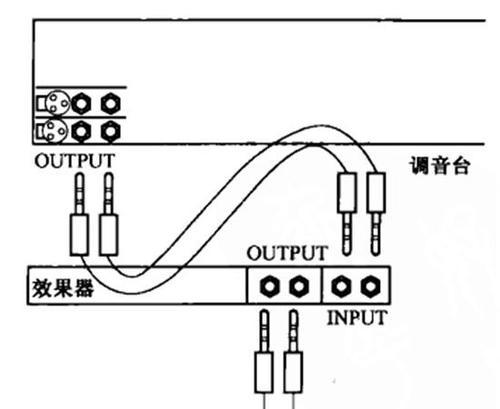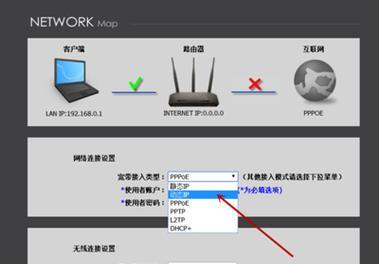在现代社会,互联网已经成为人们生活中不可或缺的一部分。为了让家中的各种设备能够畅快地上网,我们通常会安装一个路由器来连接宽带。然而,对于一些没有经验的人来说,可能会觉得这个过程比较复杂。本文将为您详细介绍如何安装路由器并连接宽带,让您轻松享受无线网络的便利。

一、查看路由器包装盒和配件清单
在开始安装路由器之前,您首先需要确认所购买的路由器是否有配备完整的配件。通常,包装盒上会有详细的说明,您可以按照说明打开盒子,并核对配件清单,确保一切齐全。
二、选择一个合适的位置放置路由器
为了获得良好的网络信号覆盖范围,您需要选择一个合适的位置来放置路由器。一般来说,放置在离主要使用设备较近且避免遮挡的地方是一个不错的选择。同时,还要确保路由器与宽带接入点之间有一定的距离,避免信号干扰。

三、插上电源适配器并开启路由器
在将路由器放置在合适的位置之后,您需要将电源适配器插入路由器的电源接口,并将另一端插入电源插座。按下路由器上的电源按钮,等待路由器启动。
四、连接路由器和宽带接入点的网线
取出一根网线,一端插入路由器的WAN(WideAreaNetwork)接口,另一端插入宽带接入点的LAN(LocalAreaNetwork)接口。这样,路由器和宽带就通过网线连接起来了。
五、连接电脑和路由器的网线
为了能够设置和管理路由器,您需要将一根网线的一端插入电脑的网口,另一端插入路由器的LAN接口。

六、打开电脑设置界面
在完成连接后,您需要打开电脑的网络设置界面。通常,您可以通过点击电脑桌面右下角的网络图标,选择“网络和互联网设置”来进入设置界面。
七、找到路由器的IP地址
在设置界面中,您需要找到路由器的IP地址。通常,路由器的IP地址可以在路由器的包装盒上找到,也可以在路由器的说明书中查看。
八、输入路由器的IP地址进入管理界面
在找到路由器的IP地址后,您需要在浏览器的地址栏中输入该IP地址,按下回车键,即可进入路由器的管理界面。
九、输入默认用户名和密码登录
在进入管理界面后,您需要输入默认的用户名和密码进行登录。通常,路由器的说明书中会有默认的用户名和密码信息。
十、设置无线网络名称和密码
在成功登录管理界面后,您可以选择设置无线网络名称和密码。您可以根据自己的喜好和需求进行命名,并设置一个强密码以保护网络安全。
十一、保存设置并重新启动路由器
在完成无线网络名称和密码的设置后,别忘了保存设置并重新启动路由器,以使设置生效。
十二、断开电脑与路由器的网线连接
在重新启动路由器之后,您可以断开电脑与路由器之间的网线连接,切换至无线网络连接。
十三、选择无线网络并输入密码进行连接
在电脑的网络设置界面中,您可以选择已经设置好的无线网络,并输入之前设置的密码进行连接。连接成功后,您就可以畅快地享受无线网络了。
十四、连接其他设备到无线网络
除了电脑外,您还可以将其他设备(如手机、平板等)连接到已经设置好的无线网络中。只需要在这些设备的网络设置中找到相应的无线网络名称,输入密码进行连接即可。
十五、
通过以上简单的步骤,您已成功安装并连接了路由器,实现了家庭宽带上网。不论是工作还是娱乐,您都可以随时随地享受无线网络带来的便利。希望本文能为您提供一些有用的指导,祝您上网愉快!